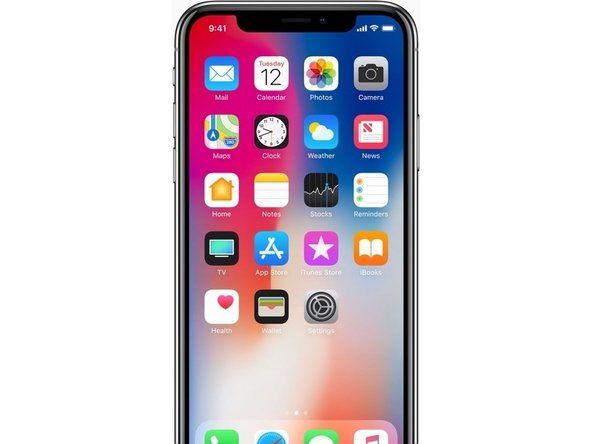الويكي الذي يساهم به الطلاب
قام فريق رائع من الطلاب من برنامجنا التعليمي بإنشاء هذا الويكي.
كيف تجد لمبات أضواء عيد الميلاد السيئة
ستساعدك صفحة استكشاف الأخطاء وإصلاحها هذه في تحديد المشكلات المتعلقة بـ HP Envy 4520.
الطابعة لا تتصل بالكمبيوتر
لن تتصل الطابعة لاسلكيًا ولن تقوم بطباعة المستندات أو مسحها ضوئيًا.
طابعة غير متصلة بالإنترنت
إذا لم يكن الجهاز متصلاً بالإنترنت ، فقم بإيقاف تشغيل الجهاز وتشغيله ، ثم تأكد من أنه في حالة استعداد. إذا لم يكن اتصال Ethernet السلكي بالإنترنت متصلاً ، فقد يكون كابل Ethernet معطلاً. ما عليك سوى فصل كابل الأسلاك الصلبة وإعادة توصيله بمنفذ الإنترنت لديك وتأكد من أنه في حالة استعداد. إذا كنت تعمل في شبكة أساسية بدون جدار حماية ، فاضغط على 'طباعة' في المستند وحدد الطابعة. إذا كان لديك جدار حماية ولم تتم الموافقة على الطابعة على شبكتك ، فيجب عليك تثبيتها على الشبكة باتباع المطالبات وإدخال مفتاح الشبكة أو كلمة المرور.
اتصال USB لا يستجيب
تأكد من توصيل الطابعة بمصدر الطاقة وتشغيلها. إذا كان اتصال USB لا يستجيب ، فتحقق من اتصال USB للطابعات السلكية ، أو الاتصال اللاسلكي للطابعات اللاسلكية.
الطباعة عالقة في قائمة الانتظار
مهمة الطباعة عالقة في قائمة انتظار الطباعة التي لا يمكن إلغاؤها أو حذفها وتمنع المزيد من مهام الطباعة من الطباعة.
وثيقة رفض طباعتها
إذا كان لديك مستند يرفض الطباعة ، فقد تحتاج إلى تحديث برامج التشغيل والبرامج الثابتة وإلغاء التثبيت وإعادة تثبيت وتعطيل AV.
التخزين المؤقت للطباعة المزدحم
إذا كان التخزين المؤقت للطباعة مزدحمًا ، فقم ببساطة بمسح وإعادة تشغيل التخزين المؤقت للطباعة - البرنامج الذي يقوم بإعداد مستندات الطباعة وإدارتها - وقد يؤدي ذلك إلى حل المشكلة. إذا فشل ذلك ، فقد تحتاج إلى إلغاء مستند واحد أو أكثر في قائمة انتظار الطباعة.
حوار عالق في قائمة انتظار الطباعة
إذا توقف مربع حوار قائمة انتظار الطباعة ، فربما تم تشغيل عدد كبير جدًا من التطبيقات مرة واحدة.
يمكنك فتح قائمة انتظار الطابعة عن طريق النقر بزر الماوس الأيمن فوق تلك الطابعة في نافذة 'الأجهزة والطابعات' وتحديد 'الاطلاع على ما يتم طباعته'. إذا رأيت مستندًا قديمًا لا يمكن طباعته مع وجود خطأ ، فانقر بزر الماوس الأيمن فوق المستند هنا وقم بإزالته. إذا تم إيقاف مهمة الطابعة مؤقتًا ، فيمكنك استئنافها من هنا. يجب عليك أيضًا النقر فوق قائمة 'الطابعة' والتحقق من عدم تمكين 'استخدام الطابعة دون اتصال'. إذا تم تحديد هذا الخيار ، فقم بإزالة علامة الاختيار لتعطيله.
أجهزة عرض الشاشة لا
إذا لم تعرض الشاشة الجهاز ، فقد لا تكون هناك برامج تشغيل محدثة للطابعة. قم بزيارة موقع الشركات المصنّعة وقم بتثبيت أحدث برامج تشغيل الطابعة المتوافقة مع الجهاز: تنزيل برنامج تشغيل الطابعة
لا يتم عرض الأجهزة
إذا كانت الأجهزة المتصلة بجهاز الكمبيوتر الخاص بك غير مدرجة في 'الأجهزة والطابعات' ، فابحث في 'إدارة الأجهزة'. يسرد مدير الأجهزة جميع الأجهزة المثبتة داخل جهاز الكمبيوتر الخاص بك وكذلك الأجهزة المتصلة خارجيًا. يُعد Device Manager بشكل أساسي لمستخدمي الكمبيوتر المتقدمين ولا يعرض رموزًا لأجهزتك. يجب تسجيل الدخول كمسؤول لإجراء أي تغييرات على إعدادات الجهاز في إدارة الأجهزة.
كيفية إيقاف تشغيل num lock على كمبيوتر محمول asus
جهاز غير معتمد
إذا كان جهاز الكمبيوتر الخاص بك لا يتعرف على الجهاز ، فقم بإيقاف تشغيل الطابعة وإزالة الكابل. ثم قم بإيقاف تشغيل الكمبيوتر ، وتشغيله مرة أخرى ، وأعد تثبيت برنامج تشغيل الطابعة.
كيفية إصلاح سلك تحكم xbox 360
لن تتعرف الطابعة على خرطوشة الحبر
سيطبع الجهاز ولكنه لن يعرض أي حبر أو لن يتعرف الجهاز على خرطوشة الحبر الجديدة والكاملة عند إدخاله في الجهاز.
الخراطيش التالفة
إذا تعذر التعرف على خرطوشة الحبر ، فقد تكون الخرطوشة فارغة أو لم يتم إدخالها بشكل صحيح. قد تعني بعض أخطاء الخرطوشة غير المعروفة ببساطة أن الخراطيش لم يتم إدخالها بشكل صحيح. حاول إزالة خرطوشة الحبر التي لم يتم التعرف عليها وأعد إدخال الخرطوشة لحل المشكلة.
يمكن أن تأخذ الخراطيش غير الأصلية وغيرها من الخراطيش الخاصة قدرًا معقولاً من القوة عند التثبيت. أغلق غطاء الطابعة و / أو اضغط على زر 'الحبر' في الطابعة. إذا اختفى الخطأ وأصبحت الطابعة تقول الآن 'شحن الحبر' أو عادت إلى الشاشة الرئيسية المعتادة ، فقد تم حل المشكلة. إذا عادت رسالة الخطأ 'لا يمكن التعرف على خراطيش الحبر' ، فحاول تكرار هذه العملية مرة واحدة قبل الانتقال إلى الخطوة التالية.
الخراطيش المتسخة
قم بإزالة جميع خراطيش الحبر وفحص رقائق الخرطوشة. إذا كانت متسخة أو حبرية ، امسح جميع الرقائق بقطعة قماش مبللة وخالية من النسالة ثم قم بتلميعها بقطعة قماش جافة وخالية من النسالة. أعد تركيب الخراطيش في الطابعة.
خطأ الخراطيش الخاطئ
إذا استمر خطأ الخرطوشة في الظهور ، فقم بإزالة جميع خراطيش الحبر ، ثم أغلق غطاء الطابعة وأوقف تشغيل الطابعة. أعد تشغيل الطابعة وقم بتركيب الخرطوشة الأصلية التي لم يتم التعرف عليها فقط. أغلق غطاء الطابعة و / أو اضغط على زر 'الحبر'. انتظر بينما تقوم الطابعة بفحص خراطيش الحبر ومعرفة ما إذا كانت تتعرف الآن على الخرطوشة المعيبة. إذا كانت الإجابة بنعم ، فقم بتركيب جميع خراطيش الحبر المتبقية ، ثم أغلق الغطاء و / أو اضغط على زر 'الحبر'. إذا عاد الخطأ نفسه ، كرر هذه الخطوات.
الطابعة لا تتصل بشبكة Wi-Fi
لن يتصل الجهاز بالاتصال اللاسلكي و / أو الإنترنت الثابت.
البرنامج غير مثبت
إذا كانت طابعتك لا تعمل ، فقد يكون تثبيت البرنامج ضروريًا. قبل تثبيت برنامج الطابعة ، تحقق من المتطلبات. تأكد من تشغيل جهاز التوجيه والكمبيوتر ، وأن الكمبيوتر متصل بنفس الشبكة اللاسلكية التي تريد توصيلها بالطابعة. شغّل الطابعة وضعها بالقرب من الكمبيوتر وضمن نطاق الموجه أثناء إجراء الإعداد. اتبع إرشادات الشركة المصنعة وقم بتثبيت برنامج الطابعة.
شبكات / موجهات محملة فوق طاقتها
إذا كانت الشبكات وأجهزة التوجيه مثقلة بالبرامج الثابتة ، فقد ترفض الاتصال ، حتى بعد إدخال كلمة المرور بشكل صحيح.
استشر مشغل الشبكة - إذا كان هذا أنت ، فعليك إعادة تشغيل جهاز التوجيه.
كيفية تنظيف المفاتيح اللاصقة للوحة مفاتيح macbook pro
عنوان IP الخاطئ
عادة ، سيكون للطابعة نفس عنوان IP على الشبكة المحلية. ومع ذلك ، هناك أوقات يتغير فيها عنوان IP الخاص بالطابعة وتتوقف قدرتك على الطباعة فجأة.
إذا تغير عنوان IP الخاص بالطابعة ، فما عليك سوى تغيير عنوان IP الخاص بالطابعة على جهاز الكمبيوتر الخاص بك. على جهاز Mac ، ما عليك سوى حذف الطابعة ثم إعادة إضافتها بعنوان IP الجديد. في نظام التشغيل Windows ، قم بتبديل عنوان IP الخاص بالمنفذ أو قم بإزالة الطابعة وإضافتها مرة أخرى.